SAPTMS传输配置.docx
《SAPTMS传输配置.docx》由会员分享,可在线阅读,更多相关《SAPTMS传输配置.docx(7页珍藏版)》请在冰豆网上搜索。
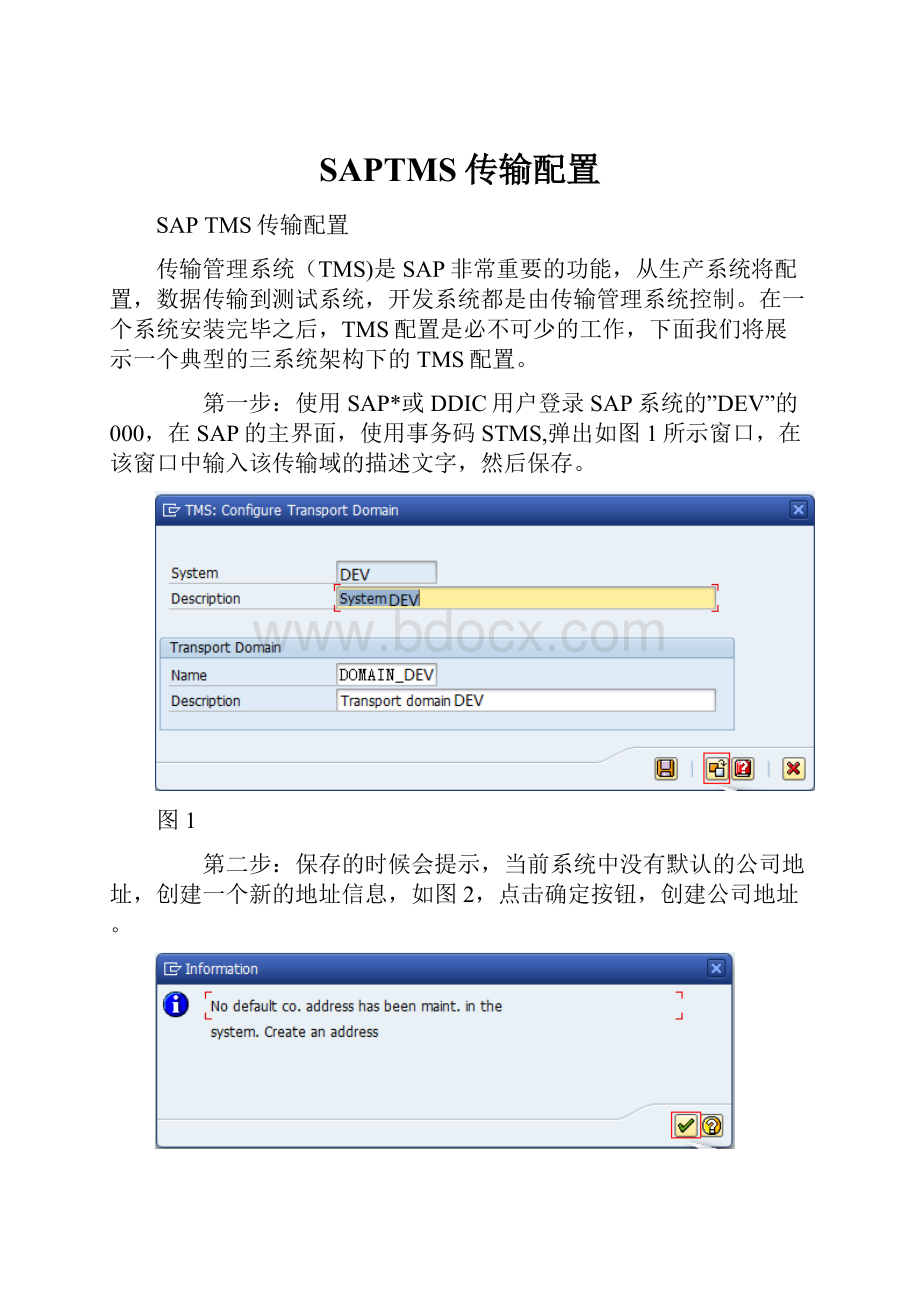
SAPTMS传输配置
SAPTMS传输配置
传输管理系统(TMS)是SAP非常重要的功能,从生产系统将配置,数据传输到测试系统,开发系统都是由传输管理系统控制。
在一个系统安装完毕之后,TMS配置是必不可少的工作,下面我们将展示一个典型的三系统架构下的TMS配置。
第一步:
使用SAP*或DDIC用户登录SAP系统的”DEV”的000,在SAP的主界面,使用事务码STMS,弹出如图1所示窗口,在该窗口中输入该传输域的描述文字,然后保存。
图1
第二步:
保存的时候会提示,当前系统中没有默认的公司地址,创建一个新的地址信息,如图2,点击确定按钮,创建公司地址。
图2
第三步:
在弹出的界面中,填入公司的信息,最简单的填法为,只填公司名字,国家,时区,和语言,详细地址等信息在测试环境中可以不填,在正式环境中当然就一定要填上了(如图3)。
图3
第四步:
回到“传输管理系统”界面,选择菜单“Overview”中的“Systems”选项,这时可以看到刚才建立的“DEV”传输域,以及当前在已经加入域中的系统,这里之后域控“DEV”在域中(如图4)。
图4
第五步:
使用DDIC或SAP*登录SAP测试系统(QAS)的000,使用事务码STMS,进入传输管理系统界面,如果当前系统没有加入传输域,将会弹出如图5所示的窗口,在该窗口中输入系统的描述问题,然后点击下一步到下一个界面(跟开发机不一样的地方)。
图5
第六步:
在“Targethost”中填入域控(DEV)的IP地址,在“Systemnumber”中填入域控(DEV)的系统号(如图6),输入完毕后保存。
图6
第七步:
保存的时候,跟DEV一样,同样会提示系统中没有默认的公司地址,需要创建一个公司地址。
保持跟DEV的输入一样(如图7,8,9,10所示)。
图7
图8
图9
图10
第八步:
用DDIC或SAP*登录域控(DEV)环境,用STMS进入“传输管理系统”界面,通过“Overview”中的“Systems”选项进入,”Systemoverview”界面,这时应该可以看到测试机(QAS)也被包含到了DEV这个传输域中,并且状态为未激活状态。
通过点击激活图标,激活测试系统(如图11,12,13,14所示)。